EXCEL如何批量合并单元格内容
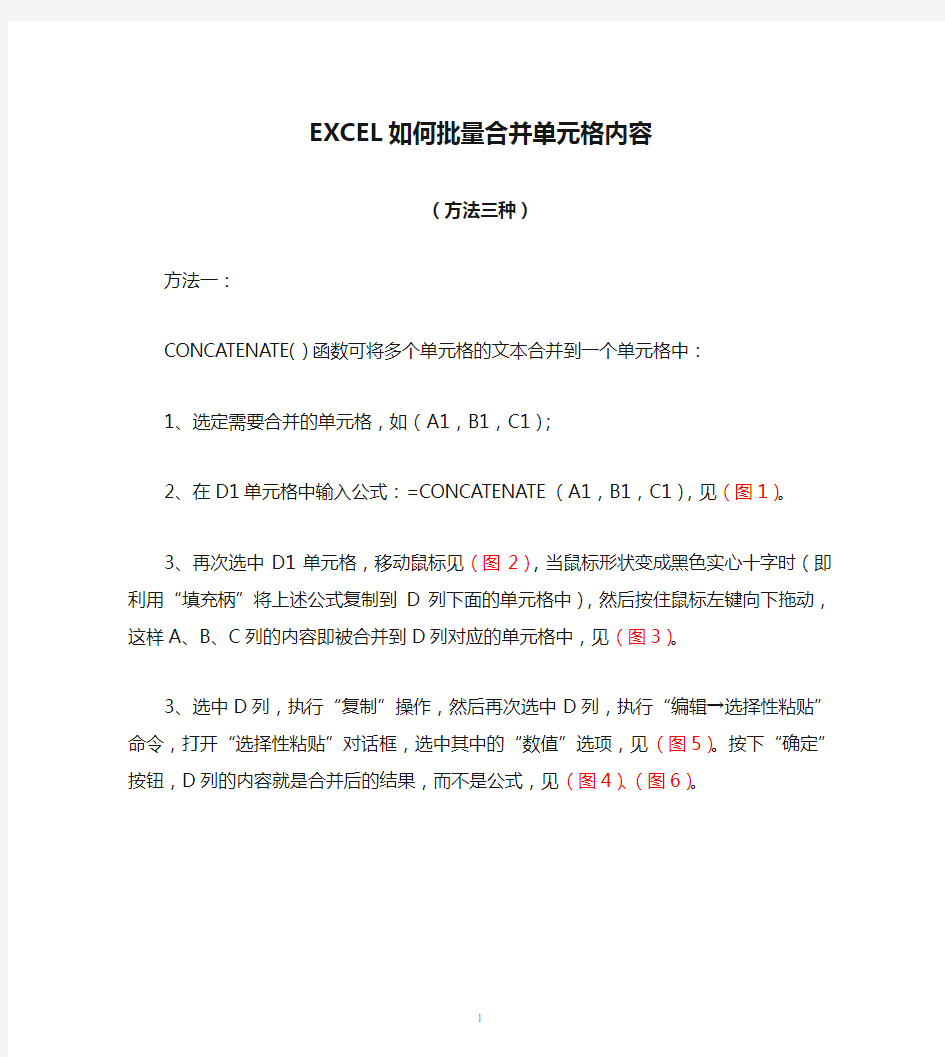
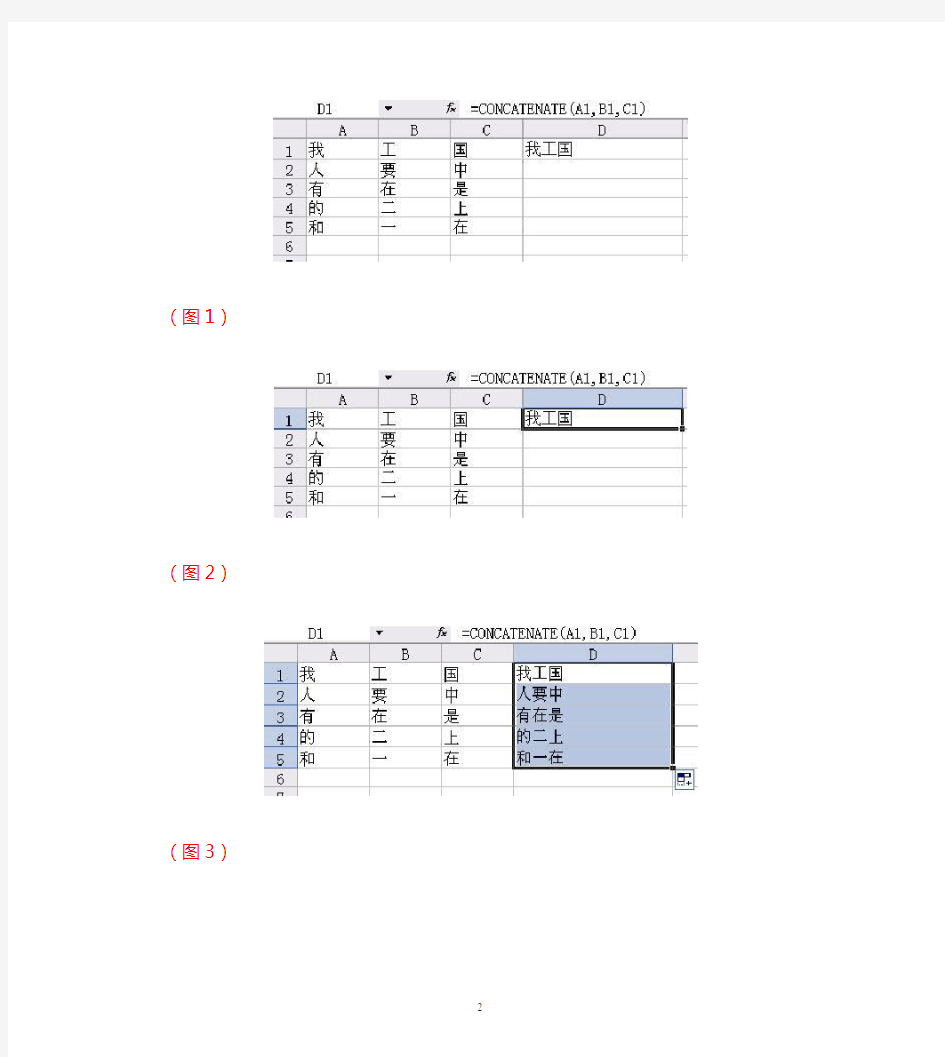
EXCEL如何批量合并单元格内容
(方法三种)
方法一:
CONCATENATE( )函数可将多个单元格的文本合并到一个单元格中:
1、选定需要合并的单元格,如(A1,B1,C1);
2、在D1单元格中输入公式:=CONCATENATE(A1,B1,C1),见(图1)。
3、再次选中D1单元格,移动鼠标见(图2),当鼠标形状变成黑色实心十字时(即利用“填充柄”将上述公式复制到D列下面的单元格中),然后按住鼠标左键向下拖动,这样A、B、C列的内容即被合并到D列对应的单元格中,见(图3)。
3、选中D列,执行“复制”操作,然后再次选中D列,执行“编辑→选择性粘贴”命令,打开“选择性粘贴”对话框,选中其中的“数值”选项,见(图5)。按下“确定”按钮,D列的内容就是合并后的结果,而不是公式,见(图4)、(图6)。
(图1)
(图2)
(图3)
(图4)
(图5)
(图6)
------------------
方法二:
将表格内容复制→粘贴到记事本中,再复制→粘贴到word中,在菜单栏打开“编辑”下拉菜单中的“替换”菜单→在“查找和替换”窗口中,点击“常规”按钮→点击“特殊字符”→在“查找内容”框中点击两下空格按钮→在“特殊字符”按钮的菜单中,点击“空白区域(W)”;在“替换为”框中,点击“不间断空格(S)”→点击“全部替换”即可。最后将内容复制到excel内。
------------------
方法三:
补充一个更好的公式:=PHONETIC(A1:C1) 或者=PHONETIC(A1:F1),就是
说中间的单元格可省略了!
(图7)
(图8)
同样记住要完成:执行“复制”操作,然后再次选中D列,执行“编辑→选择性粘贴”命令,打开“选择性粘贴”对话框,选中其中的“数值”选项,按下“确定”按钮,D列的内容就是合并后的结果,而不是公式,见(图5)、(图6)。
编辑:jqsyok 2010-5-6修改
EXCEL两个表如何通过关联合并
EXCEL两个表如何通过关联合并 EXCEL表A 字段A 字段B 字段C 1 0001 BBC 2 0002 BBD 5 0001 BBD EXCEL表B 字段A 字段D 字段E 1 100 A01 3 200 A02 4 300 A03 即两个表是通过字段A作为关联,将相同的数据进行合并成一行完整的数据。 需要得到的结果 字段A 字段B 字段C 字段D 字段E 1 0001 BBC 100 A01 请问如何实现? 问题补充:表A的D1输入 =VLOOKUP(A1,Sheet2!A:C,2,0) E1输入 =VLOOKUP(A1,Sheet2!A:C,3,0) 向下复制公式即可 Sheet2是表B 这个公式我怎么理解? ================================================ ====================================== 问题补充:表A的D1输入 =VLOOKUP(A1,Sheet2!A:C,2,0)
E1输入 =VLOOKUP(A1,Sheet2!A:C,3,0) ------------ 该函数表达如下:在A表的D1中显示的是:在sheet2中的A:C区域,查找与表BA1单元 格相同的内容,如果找到,则在该单元格显示sheet2中A:C中有该记录的行和sheet2中第2列交叉处单元格的值。(最后的0表示完全匹配) ================================================ ================================ 语法格式为:垂直查找(要查找的关联字段,从那个表的某列到某列,要显示的那一列值,0表示完全) 例子: 开学不久,教导处交给我一个光荣的任务:填报学年报表。在学年报表中,要求填写在校 所有学生的姓名、性别、家庭住址等各种信息。由于以前每学年都要填写,所以我认为这 并不是一件很难的事,只要把以前的报表找出来稍改一下不就行了吗。可是,教导主任的 一句“今年所有的班级已经全部重新分了班”却让我叫苦不迭。我差点儿晕倒,这样一个个 的查找,再复制、粘贴,不是要把人累死吗?教导主任大概也知道工作量比较大,安慰我说:“这样吧,周末来加加班,给你多开点儿补贴。”我无可奈何地点了点头。 思路分析:目前在Excel中有两张表,一张表是原来的学年报表(即“原表”,含学生的 各种信息,如图1所示),一张表是现在的学生花名册(即“新表”,只有学生的姓名和性别 信息,如图2所示)。只要能将“原表”中的信息根据“新表”中的学生姓名关联到“新表”中, 就可以完成任务了。 还是到论坛上去讨教吧。果然,一会儿功夫,高手们告诉我,用VLOOKUP函数可以 解决这个问题,并说:“很简单!”呵呵,很简单?我可没用过呢!不过,既然已经知道方 法了,我的心里就有底了。于是,到Excel帮助里把VLOOKUP的使用方法好好研究了一番,终于用它解决了问题。下面是解决以上问题的方法:
Excel2020中合并单元格快捷键是什么
Excel2020中合并单元格快捷键是什么 在Excel2003中合并单元格是没有快捷键的(但是可以自行设定 快捷键或录制宏然后指定一个按钮),在Excel2007时由于出现了功 能区(Ribbon界面),合并单元格才有了真正意义上的快捷键。本文 用实例来介绍excel合并单元格快捷键用法,顺便讲述Excel2007 中快捷键的用法。 需要合并A1:G1单元格,并且使A1单元格的文本居中显示,作 为表格标题。需要用excel合并单元格快捷键的方式合并表格标题。 操作步骤: 1、选中A1:G1单元格,并按住键盘上的【Alt】键,待功能区上出现了各种数字和字母后,放开【Alt】键。 2、按一下键盘上的H键,按完后放开H键。这时,【开始】菜 单就被彻底打开了,其下的各种功能被赋予了字母或者数字代码, 继续按下相应的字母或数字则完成相应的功能。合并单元格的代码 是【M】。 3、按下键盘上的【M】键,弹出如下对话框,再按下【C】键, 即完成了合并并居中的效果。 总结: 由上面的excel合并单元格快捷键的用法可以知道,Excel2007 功能区的快捷键用法是:按住【Alt】键,然后顺序按功能区各选项 卡的代码,然后按下具体功能的代码或数字。 Excel2003中快捷键在Excel2007里也是可以用的,用隐藏工作 表的快捷键【Alt+O+H+H】来说明。 激活要隐藏的工作表,按住【Alt】键,然后点一下【O】键(然 后可以松开Alt键),会弹出下面的界面:
然后,连续按两下【H】键,当前工作表就被隐藏掉了。也就是说Excel2003序列的excel快捷键也是可以在Excel2007直接使用的。再比如说,复制单元格区域后,按快捷键【Alt+E+S+V】则弹出【选择性粘贴】对话框。
excel多个表格数据合并到一张表格的方法
excel多个表格数据合并到一张表格的方法 Excel中具体该如何把多个数据表合并到一个工作表呢?接下来是小编为大家带来的excel多个表格数据合并到一张表格的方法,供大家参考。 excel多个表格数据合并到一张表格的方法: 多表数据合并一表格步骤1:下面来介绍一下要合并的数据。我们有12张工作表,每个工作表是一个月份的数据。其中A列是客户名称,B列和C列分别是两个产品的销售数量。每个表格里A列的客户名称是一样的(可以类比财务报表的固定科目)。 多表数据合并一表格步骤2:首先,建立一个汇总表,把客户名称复制到汇总表的A列。 多表数据合并一表格步骤3:从B1开始,将工作表名称顺序填充在汇总表第一行。 注意:工作表名称可以用其他Excel小插件取得,转置粘贴到B1开始的单元格区域。 多表数据合并一表格步骤4:我们先来汇总产品一各月的销售数量。 双击B2单元格,输入公式:=INDIRECT(!B等,也就可以顺序取得每个工作表其他客户的销售数据。 将B2单元格公式右拉,下拉填充满数据区域就可以方便的查看各月份各客户产品一的销售金额了。我们也可以查看原始数据表验证
一下。 多表数据合并一表格步骤6:如果要查看产品二的数据,可以修改B2的公式,将!B改成!C,右拉下拉即可。也可以用查找替换的方法一次性完成该转换。 易错点提示:这种替换时不要只将B替换成C,因为公式中包含的所有字母B都会被替换成C,导致发生不可预期的错误。比如说ISBLANK函数的B替换成C后,excel就无法识别并运算了。 多表数据合并一表格步骤7:替换完成后,也可以查看一下原始数据表产品二的销售量,看是否正确返回了结果。 看了excel多个表格数据合并到一张表格的方法还看了:1.如何快速把多个excel表合并成一个excel表 2.如何合并单个excel表中的多个工作表 3.如何合并两个excel表的方法 4.EXCEL2013表格数据怎么将多列合并成一列? 5.如何把多个excel合并的方法 6.在excel2013中怎么把几个excel合并到一个 7.excel多个表格汇总教程
Excel自动调整合并单元格行高
自动调整合并单元格行高原型 原理是: 因为独立单元格设置了自动换行后,高度会自动变化,利用这个特点,将合并单元格的内容复制到一个独立单元格,并将这个单元格格式设置成自动换行,且其宽度设置为合并区域宽度(合并区域宽度=合并区域中各列宽度之和),再将此时独立单元格的行高值设置到合并区域所在的行即可。 运行条件:创建一个名字为temp的Sheet表单,将下内容粘贴到Excel模块中。 VBA程序如下: Sub main() MergeCellAutoFit "sheet1", 6, 2 End Sub Sub MergeCellAutoFit(sSheet As String, mRow As Integer, mCol As Integer) Dim mWidth As Double Dim mSt, mEd As Integer If Sheets(sSheet).Cells(mRow, mCol).MergeCells Then mSt = Sheets(sSheet).Cells(mRow, mCol).MergeArea.Column mEd = mSt + Sheets(sSheet).Cells(mRow, mCol).MergeArea.Columns.Count() - 1 For i = mSt To mEd mWidth = mWidth + Sheets(sSheet).Columns(i).ColumnWidth Next i Sheets("temp").Columns(1).ColumnWidth = mWidth + (mEd - mSt) * 0.6 With Sheets("temp").Range("A1") .HorizontalAlignment = xlGeneral .VerticalAlignment = xlTop .WrapText = True .Orientation = 0 .AddIndent = False .IndentLevel = 0 .ShrinkToFit = False .ReadingOrder = xlContext .MergeCells = False End With Sheets(sSheet).Cells(mRow, mCol).Copy Sheets("temp").Range("A1").PasteSpecial Paste:=xlPasteValues, Operation:=xlNone, SkipBlanks:=False, Transpose:=False Sheets(sSheet).Rows(mRow).RowHeight = Sheets("temp").Rows(1).RowHeight Sheets("temp").Columns(1).Delete
多个excel表合并成一个excel表
多个e x c e l表合并成一 个e x c e l表 Hessen was revised in January 2021
如何快速把多个excel表合并成一个excel表 方法/步骤 1.我们需要把多个excel表都放在同一个文件夹里面,并在这个文件夹里面新建一个 excel。如图所示:
2.用microsoft excel打开新建的excel表,并右键单击sheet1,找到“查看代码”, 单击进去。进去之后就看到了宏计算界面。如图所示:
3.然后我们把下面这些宏计算的代码复制进去,然后找到工具栏上面的“运行”下的 “运行子过程/用户窗体”,代码如下,如图所示: Sub 合并当前目录下所有工作簿的全部工作表() Dim MyPath, MyName, AWbName Dim Wb As Workbook, WbN As String Dim G As Long Dim Num As Long Dim BOX As String = False MyPath = MyName = Dir(MyPath & "\" & "*.xls") AWbName = Num = 0 Do While MyName <> "" If MyName <> AWbName Then Set Wb = (MyPath & "\" & MyName) Num = Num + 1 With Workbooks(1).ActiveSheet .Cells(.Range("B65536").End(xlUp).Row + 2, 1) = Left(MyName, Len(MyName) - 4) For G = 1 To (G). .Cells(.Range("B65536").End(xlUp).Row + 1, 1) Next WbN = WbN & Chr(13) & False End With End If MyName = Dir Loop Range("B1").Select = True MsgBox "共合并了" & Num & "个工作薄下的全部工作表。如下:" & Chr(13) & WbN, vbInformation, "提示" End Sub
EXCEL用VBA实现单元格的自动合并和拆分
EXCEL用VBA实现单元格的自动合并和拆分 Stanley Excel中分级显示功能不强。最常用的方法是把高层的单元格合并。但这样往往导致排序、筛选等“数据”功能不能使用,这时又要拆分;然后再合并。。。拆分。。。。 这里提供了我自己用的、用VBA实现的、单元格自动合并和拆分的程序。使用时请作为宏来执行。希望对大家有用。 Sub MergeActiveWorkbookActiveSheetVertically() Dim m, n, t, col As Long Application.DisplayAlerts = False For col = 1 To 100 'set firest and last column that can be merged m = 2 ' compare from row 2, row 1 must be title of the table! For n = 3 To Cells(Rows.Count, col).End(3).Row + 1 If Cells(n, col).Value <> Cells(n - 1, col).Value And m < n Then 'find the first different value under current cell With Range(Cells(m, col), Cells(n - 1, col)) .Merge .HorizontalAlignment = xlLeft 'Center .VerticalAlignment = xlCenter End With m = n End If If Cells(n, col).Value = "" Then m = n + 1 End If Next n Next col Application.DisplayAlerts = True End Sub Private Sub UnMergeActiveWorkbookActiveSheet() Dim i As Range Dim v As Variant Dim k, j As Integer
excel小运用之如何批量合并相同数值的单元格
Excel小运用之批量合并相同内容的单元格 在日常办公中经常会遇到很多看似很难完成的小问题,其实只要我们开动脑筋,把excel 的一些常用操作、函数等技巧结合起来、很多看似困难的问题就迎刃而解了。下面我想介绍一下怎样把excel中相同单元格合并起来的小方法。(小生我第一次写关于excel的东西,各位高手看了见笑一下,不要喷我哦) 问题:如下图所示,我想把相同的种类合并到1个单元格中。 很多童鞋会说“那还不容易,把相同内容的单元格都选中,然后单击合并单元格就搞定。”事实上这种方法确实也是可行的。但是如果我们要合并的单元格不是3种,而是几千上万种怎么办?那就要选几千上万次,并且单击几千上万次合并。下面我将介绍一种相对较简单的方法给大家。 第一步:我们在C列标题行下面的第一行(即c2单元格)写下这样的公式 “=IF(A2=A1,C1,C1+1) ”,然后双击填充。我们发现每 个种类获得了一个编号,如图: 公式的意思是如果当前行的种类和上一行的种类相同的 话则我们的编号不变,否则我们的编号加1.这样我们的 编号就随着种类的变更得到1个等差数列。
第二步:我们在D列标题行下面的第一行(即D2单元格)写下这样的公式“=-1^C2”,然 后双击填充。如图: 公式的意思是:D列单元格的数值为以-1 为底,其对应的C列单元格数值次幂。我 们发现奇数序号对应的d列单元格数值变 成了-1,偶数序号对应的d列单元格数值 变成了1. 第三步:我们在E列标题行下面的第一行(即D2单元格)写下这样的公式 “=IF(D2>0,1,"a")”,然 后双击填充。如图: 公式的意思是:如果本行d 列单元格的数值大于0,则本 行e列的单元格的值为数值 1,否者为文本a。我们发现 编号为奇数的种类e列变成 了a,偶数的变成了1。 第四步:我们选中e列按f5定位如图: (这里我们选择)
excel表格合并内容
竭诚为您提供优质文档/双击可除excel表格合并内容 篇一:excel如何快速把多个工作表合并到一个excel 表 excel如何快速把多个工作表合并到一个excel表 有这么一种情况,就是我们有很多张excel,而且excel 表里面的公式基本一样,我们就想快速的把这些excel合并在一起,意思在合并在一个excel页面,这样可以方便我们分析和统计,那么excel如何快速把多个工作表合并到一个excel表?下面为大家介绍这种方法,希望能帮助到大家。 工具/原料 excel 操作步骤: 1、原始数据所在工作簿包含多个格式相同的工作表,只不过每个工作表内容不同,比如说不同人名的工作表数据或者不同部门填写的数据。 2、在原始数据同目录下新建一个工作簿,建立两个工作表,名称分别为“首页”和“合并汇总表”。 3、按alt+F11进入Vba代码编辑和调试界面。
4、根据下图提示,插入一个模块。 5、将下述代码粘贴到模块空白处: 篇二:用excel公式把单元格的内容合并起来 用excel公式把单元格的内容合并起来 如果需要把a1:a2的内容合并起来,可以用公式 =a1&a2 如果需要把a1:a3的内容合并起来,可以用公式 =a1&a2&a3 如果把a1:a100的单元格合并起来呢? =a1&a2&a3...公式太长了... 其实....不需要这样的。有一个神秘的函数可以帮我们解决:=phonetic(a1:a100) 利用phonetic函数就可以把前100行的内容连接到一起了。 如果,你在每个字符中间加个分隔号,如",",那就增加一个辅助列,在输助列中输入分隔符","。如下图所示。 篇三:如何快速把多个excel表合并成一个excel表 如何快速把多个excel表合并成一个excel表
excel中合并单元格的快捷键的方法及设置技巧
excel中合并单元格的快捷键的方法及设置技巧 来源:互联网作者:佚名时间:05-19 15:31:53【大中小】点评:合并单元格经常用到.每天都要用鼠标操作太麻烦了,有没有快捷键叫.当然有了.下面给大家介绍一下 快捷键的熟练使用可以帮助我们在工作中提高效率,接下来为您讲解合并单元格的快捷键设置方法的图文演示 合并单元格在excel默认的情况下是没有快捷键的。 需要用以下方法设置 1、打开excel,选择工具——点击“自定义”。这时会出现一个“自定义”表单。不要理会这个表单,上面没有可供选择的项目。 2、右键点击“合并单元格“的图标。发现没有,和平时右击不一样了! 3、选择”总是只用文字“选项。这时平时用来合并的按钮就变成了 "合并及居中(M)",这个(M)就是你想要的快捷方式了,现在点关闭,然后选几个单元格,再按组合键: ALT + M ,就可以合并居中了。 现在就已设置完成了。合并单元格的快捷键是 alt+M 单击菜单"工具---自定义"然后选中"合并及居中"按钮单击右键选择"总是使用文字"退出自定义,按ALT+M就是合并及居中的快捷键了,也可以在命名框中输入你要的快捷捷如(&A)
设置合并单元格的快捷键和拆分都是alt+m,不过不能直接使用,还需要设置一下.其实也可以设置成其他的键作为合并单元格的快捷键。详见下面的动画.
没有快捷键。 但是你可以自己自定义一个: 右键单击工具栏任一处,选择“自定义(C)…”;选择“命令”标签,类别“格式”;在命令中选择“合并单元格”按钮将其拖到工具栏合适位置;关闭“自定义”窗口就可以使用了。
好象没有,有快捷按钮Excel快捷按钮Word快捷按钮 但Excel有个超级快捷键F4,可以重复上一步动作。举例: 选中单元格A1到B1,合并单元格;右手用鼠标选中C2到D3,左手按F4键;右手接着选择,左手F4...
最新宏:把excel中多个单元格的内容合并到一个单元格
把excel 中多个单元格的内容合并到一个单元格 或许现在的你正为没有找到一个方便快捷的方法将excel 中多个单元格的内容合并到一个单元格里而烦恼,没关系,我下面介绍的这个方法可以轻松为你解决烦恼。 用excel 自带的功能显然是没办法轻松解决这个问题的,但是运 用excel 提供的VBA 宏编程功能,即可迎刃而解. 闲话少说,马上开始。 一、首先新建或打开一个exceI文档,然后按“ ALT+F11 ”组合键, 打开VBA 窗口,按顶部菜单“插入-模块” 插入一个模块 (模块名称可以自己修改) ,把下面代码复制进去,如图-1 所示。 (注意:此功能只对单个文档有效,如果在其他的exceI 文档使用此法要从新输入下面代码才可以使用) : Sub 合并行单元格内容() AppIication.DispIayAIerts = FaIse Set tt = SeIection ' 赋值选定区域 a = tt.Rows.Count ' 选区行数x = tt.Row ' 第一个格行号y = tt.CoIumn ' 列号s = tt.CoIumns.Count - 1 ' 列数减1 For j = x To x + a - 1 For i = 1 To s CeIIs(j, y) = CeIIs(j, y) & CeIIs(j, y + i) Next Range(CeIIs(j, y), CeIIs(j, y + s)).Merge ' 合并 Next AppIication.DispIayAIerts = True End Sub Sub 合并列单元格内容() Illi Set tt = Selection x = tt.Row '第一个格行号
excel合并表格内容
竭诚为您提供优质文档/双击可除excel合并表格内容 篇一:excel如何快速把多个工作表合并到一个excel 表 excel如何快速把多个工作表合并到一个excel表 有这么一种情况,就是我们有很多张excel,而且excel 表里面的公式基本一样,我们就想快速的把这些excel合并在一起,意思在合并在一个excel页面,这样可以方便我们分析和统计,那么excel如何快速把多个工作表合并到一个excel表?下面为大家介绍这种方法,希望能帮助到大家。 工具/原料 excel 操作步骤: 1、原始数据所在工作簿包含多个格式相同的工作表,只不过每个工作表内容不同,比如说不同人名的工作表数据或者不同部门填写的数据。 2、在原始数据同目录下新建一个工作簿,建立两个工作表,名称分别为“首页”和“合并汇总表”。 3、按alt+F11进入Vba代码编辑和调试界面。
4、根据下图提示,插入一个模块。 5、将下述代码粘贴到模块空白处: 篇二:excel如何批量合并单元格内容 excel如何批量合并单元格内容 (方法三种) 方法一: concatenate()函数可将多个单元格的文本合并到一个单元格中: 1、选定需要合并的单元格,如(a1,b1,c1); 2、在d1单元格中输入公式:=concatenate(a1,b1,c1),见(图1)。 3、再次选中d1单元格,移动鼠标见(图2),当鼠标形状变成黑色实心十字时(即利用“填充柄”将上述公式复制到d列下面的单元格中),然后按住鼠标左键向下拖动,这样a、b、c列的内容即被合并到d列对应的单元格中,见(图3)。 3、选中d列,执行“复制”操作,然后再次选中d列,执行“编辑→选择性粘贴”命令,打开“选择性粘贴”对话框,选中其中的“数值”选项,见(图5)。按下“确定”按钮,d列的内容就是合并后的结果,而不是公式,见(图4)、(图6)。 (图1)
同一EXCEL文件合并多个工作表数据到同一工作表
同一EXCEL文件合并多个工作表数据到同一工作 表 首先,添加通用函数 1.打开VBE。 2.单击“插入——模块”,添加一个新模块。 3.在模块窗口,输入下面的代码。 Function LastRow(sh As Worksheet) On Error Resume Next LastRow = sh.Cells.Find(what:="*", _ After:=sh.Range("A1"), _ Lookat:=xlPart, _ LookIn:=xlFormulas, _ SearchOrder:=xlByRows, _ SearchDirection:=xlPrevious, _ MatchCase:=False).Row On Error GoTo 0 End Function Function LastCol(sh As Worksheet) On Error Resume Next LastCol = sh.Cells.Find(what:="*", _ After:=sh.Range("A1"), _ Lookat:=xlPart, _ LookIn:=xlFormulas, _ SearchOrder:=xlByColumns, _ SearchDirection:=xlPrevious, _ MatchCase:=False).Column On Error GoTo 0 End Function 这两个函数分别用于查找工作表中包含数据的最后一行和最后一列。 下面,我们将复制工作簿中所有工作表的数据,并将这些数据合并到一个汇总工作表中。
复制多个工作表中的所有数据 1. 在模块窗口输入下列代码后,运行即可。 Sub合并工作表() Dim sh As Worksheet Dim DestSh As Worksheet Dim Last As Long Dim CopyRng As Range With Application .ScreenUpdating = False .EnableEvents = False End With '如果工作表"RDBMergeSheet"存在则将其删除 Application.DisplayAlerts = False On Error Resume Next ActiveWorkbook.Worksheets("RDBMergeSheet").Delete On Error GoTo 0 Application.DisplayAlerts = True '添加一个名为"RDBMergeSheet"的工作表 Set DestSh = ActiveWorkbook.Worksheets.Add https://www.sodocs.net/doc/662662428.html, = "RDBMergeSheet" '遍历所有工作表并将数据复制到DestSh For Each sh In ActiveWorkbook.Worksheets If https://www.sodocs.net/doc/662662428.html, <> https://www.sodocs.net/doc/662662428.html, Then '找到在工作表DestSh中带有数据的最后一行 Last = LastRow(DestSh) '设置希望复制的单元格区域 Set CopyRng=https://www.sodocs.net/doc/662662428.html,edRange '测试工作表DestSh中是否有足够的行用来复制所有数据
excel如何快速把多个工作表合并到一个excel表
excel如何快速把多个工作表合并到一个excel表 有这么一种情况,就是我们有很多张excel,而且excel表里面的公式基本一样,我们就想快速的把这些excel合并在一起,意思在合并在一个excel页面,这样可以方便我们分析和统计,那么excel如何快速把多个工作表合并到一个excel表下面为大家介绍这种方法,希望能帮助到大家。 工具/原料 Excel 操作步骤: 1、原始数据所在工作簿包含多个格式相同的工作表,只不过每个工作表内容不同,比如说不同人名的工作表数据或者不同部门填写的数据。 2、在原始数据同目录下新建一个工作簿,建立两个工作表,名称分别为“首页”和“合并汇总表”。 3、按Alt+F11进入VBA代码编辑和调试界面。 4、根据下图提示,插入一个模块。
5、将下述代码粘贴到模块空白处: 代码如下:
6、在“首页”工作表中按下图示范插入一个窗体控件并指定宏为插入的代码名称。 7、点击“首页”工作表中插入的按钮,根据提示,浏览到原始数据工作簿。 8、下一步,用鼠标选择要合并的数据范围。 注意:每个工作表数据可能不一样,比如说有的是10行数据,有的是30行数据。在这里我们可以用鼠标选择任意工作表的一个较大范围,比如说A1:D100,保证比最多行数的工作表数据还多就可以,一会再删除空行。
9、点击确定按钮,待代码运行完毕后,所有的数据就都合并到了“合并汇总表”中。 注意: 1)A列的文本说明右侧的数据来自于原始数据表的哪个工作表; 2)数据之间会有一些空行,下面通过筛选删除。 10、选中全部数据区域,执行自动筛选。然后选择其中一个字段,选择“空白”和标题内容。 11、然后将筛选出来的无用行鼠标右键删除,再删除A列整列即可,完成效果如下图:END
Excel表格数据如何拆分与合并
Excel表格数据如何拆分与合并 OfficeExcel是由微软公司开发的一种电子表格程序,是微软Office系列核心组件之一,可提供对于XML的支持以及可使分析和共享信息更加方便的新功能。 下面一起看学习Excel知识。 一、数据的拆分与提取 学员小刘是一名业绩非常出色的销售经理,他在记录客户的通讯 地址和邮政编码时,将它们放在了一个单元格中(如图1),到了年底想利用Word中的“邮件合并”功能给每位客户发送贺卡邮件时, 看着三四千条客户信息,才发现这样的记录方式有问题,赶紧发邮 件向我求助。幸运的是,这个Excel文档中填写地址和邮政编码数据的中间有一个空格,所以可以在10秒钟之内轻松搞定。 (1)数据拆分操作 由于数据量较大,所以要先通过列号将整列全部选中。进入“数 据→分列”命令,选择默认的“分隔符号”选项,单击“下一步” 按钮。然后将中间“空格”的选项选中,会在下方看到分列的预览。 再进入“下一步”,单击“完成”按钮,好了,大功告成。 如果中间没空格,前面的客户地址信息文本长度又不一致呢?也不难,15秒即可完成。无法使用“分列”命令,就使用Excel的文本提取函数。在Excel中文本提取函数常用的有3种:“LEFT”、“RIGHT”和“MID”,可以分别从“左”、“右”和“中间”提取 单元格中的文本字符。本例中,分别使用“LEFT”和“RIGHT”来提取客户地址信息和邮政编码。 (2)文本提取函数的操作 先来看看右侧“邮政编码”数据的提取。将光标定在B2单元格中,输入公式“=RIGHT(A2,6)”,回车后,就能自动提取出数据源
A2单元格右侧第6位文本字符,也就是邮政编码数据信息,最后填 充柄填充就能计算出下方地址中所有右侧的6位邮政编码信息。 下面再来看看左侧“客户地址”数据的提取。将光标定在第1个客户地址单元格后面C2单元格中,然后在单元格中输入公式 “=LEFT(A2,LEN(A2)-6)”。回车,再用填充柄向下填充所有客户 地址信息。 小提示:由于左侧的文本字符长度不一致,所以要在“LEFT函数”的第2个参数中嵌套一个“LEN函数”。“LEN函数”的作用是 计算出A2单元格的总字符个数,然后用总的字符数减去6位邮政编码,计算出地址的文本字符数。 二、数据的合并 除了把数据进行拆分或提取,数据常常需要合并,有两种常用方 法。 下面来看一个例子,客户所在的“城市”和“地址”信息分别记 录在了两个单元格中,现在需要将它们合并到一起,生成一个“通 讯地址”,如何实现? 将光标定在C2单元格中,然后在其中输入公式“=A2&"市 "&B2”(这个公式说明有3个文本相加,分别是城市名称、“市”字 符和客户地址信息,见图5)。回车后,销售城市地区和客户地址信 息就合并到了一起,最后用填充柄向下填充。如果使用 ," 函数”,在B2单元格中输入“=CONCATENATE(A2“CONCATENATE 市",B2)”,也可以把多个文本进行合并,大家可根据个人喜好自 由选择。 很多公司或人员都把Excel当作小型数据库来使用,数据查询工 作必不可少。这些查询功能有一个相同的前提,就是尽可能地将数 据按照不同的内容分类,把数据拆分成信息单一的“字段”表的形 式。例如,为通讯地址信息分别建立“城市”和“地址”2个字段,为电话信息分别建立区号”、“总机”和“分机”3个字段。这样 才能按照字段进行排序、筛选、数据透视表、甚至使用一些查找函 数来查询和检索数据。
宏:把excel中多个单元格的内容合并到一个单元格
把excel中多个单元格的内容合并到一个单元格 或许现在的你正为没有找到一个方便快捷的方法将excel中多个单元格的内容合并到一个单元格里而烦恼,没关系,我下面介绍的这个方法可以轻松为你解决烦恼。 用excel自带的功能显然是没办法轻松解决这个问题的,但是运用excel提供的VBA宏编程功能,即可迎刃而解. 闲话少说,马上开始。 一、首先新建或打开一个excel文档,然后按“AL T+F11”组合键, 打开VBA窗口,按顶部菜单“插入-模块”插入一个模块(模块名称可以自己修改),把下面代码复制进去,如图-1所示。 (注意:此功能只对单个文档有效,如果在其他的excel文档使用此法要从新输入下面代码才可以使用): Sub 合并行单元格内容() Application.DisplayAlerts = False Set tt = Selection '赋值选定区域 a = tt.Rows.Count '选区行数 x = tt.Row '第一个格行号 y = tt.Column '列号 s = tt.Columns.Count - 1 '列数减1 For j = x To x + a - 1 For i = 1 To s Cells(j, y) = Cells(j, y) & Cells(j, y + i) Next Range(Cells(j, y), Cells(j, y + s)).Merge '合并 Next Application.DisplayAlerts = True End Sub Sub 合并列单元格内容() t = ""
Set tt = Selection x = tt.Row '第一个格行号 y = tt.Column '列号 For Each a In Selection t = t & a.V alue a.V alue = "" Next Cells(x, y) = t Selection.Merge Selection.WrapText = True '自动换行 End Sub 图-1 二、复制好后,关闭这个窗口,回到EXCEL,选择你要合并内容的单 元格,再按AIT+F8调用程序,点执行即可!过程如下面图示:
EXCEL 合并单元格 快捷键
工具 -; 自定义 -; 右键点你在工具栏平时用来合并的按钮 -; 点总是用文字. 这时平时用来合并的按钮就变成了合并及居中(M),这个(M)就是你想要的快捷方式了,现在点关闭,然后选几个单元格,再按组合键: ALT + M ,怎样? 感觉爽了吧?!~ 处理工作表 Shift+F11 或 Alt+Shift+F1 插入新工作表。 Ctrl+Page Down 移动到工作簿中的下一张工作表。 Ctrl+Page Up 移动到工作簿中的上一张工作表。 Shift+Ctrl+Page Down 选定当前工作表和下一张工作表。若要取消选定多张工作表,请按 Ctrl+Page Down,或者,若要选定其他工作表,请按 Ctrl+Page Up。 在选定区域内移动 Enter 在选定区域内从上往下移动。 Shift+Enter 在选定区域内从下往上移动。 Tab 在选定区域中从左向右移动。如果选定单列中的单元格,则向下移动。 Shift+Tab 在选定区域中从右向左移动。如果选定单列中的单元格,则向上移动。 Ctrl+句号
按顺时针方向移动到选定区域的下一个角。 Ctrl+Alt+向右键 在不相邻的选定区域中,向右切换到下一个选定区域。Ctrl+Alt+向左键 向左切换到下一个不相邻的选定区域。 选定单元格、行和列以及对象 Ctrl+空格键 选定整列。 Shift+空格键 选定整行。 Ctrl+A 选定整张工作表。 Shift+Backspace 在选定了多个单元格的情况下,只选定活动单元格。 Ctrl+Shift+空格键 在选定了一个对象的情况下,选定工作表上的所有对象。Ctrl+6 在隐藏对象、显示对象和显示对象占位符之间切换。 用于输入、编辑、设置格式和计算数据的按键 输入数据 Enter 完成单元格输入并选取下一个单元格。
快速合并单个excel表中的多个sheet的工作页
快速合并单个excel表中的多个sheet的工作页 很多朋友会遇到这样的问题,就是很有很多页的数据,少的有几十页,多的可能有几百页,然后需要合并到一个页面做数据分析,如果一页页的复制粘贴的话,就比较麻烦。下面我就介绍一种利用excel的宏计算来解决这个问题。 方法: 1. 首先我们要有自己的excel数据,并且我们需要的是microsoft excel, WPS没有这些负责的功能。比如我下面举例的,我自己有205页的数据需要合并,如图所示。 2. 看到这么多数据页要合并,如果是复制粘贴的话,工作量就很大了。 我们现在开始合并,首先要在最前页新建一个工作表。如图:
3. 在新建的sheet表中“右键”,找到“查看代码”,然后看到宏计算界面。 如图所示:
4. 看到宏计算界面,我们就只需要把下面的代码复制进去,代码如下, 效果如下: Sub 合并当前工作簿下的所有工作表() Application.ScreenUpdating = False For j = 1 To Sheets.Count If Sheets(j).Name <> https://www.sodocs.net/doc/662662428.html, Then X = Range("A65536").End(xlUp).Row + 1 Sheets(j).UsedRange.Copy Cells(X, 1) End If Next Range("B1").Select Application.ScreenUpdating = True MsgBox "当前工作簿下的全部工作表已经合并完毕!", vbInformation, "提示"
Excel合并多个单元格内容的方法(Excel提取单元格内容解读
Excel合并多个单元格内容的方法 以前已介绍过在Excel单元格中批量插入内容的技巧,其实,要合并Excel中多个单元格的内容,用到的方法也是是用之前提到的连字符“&”。如需要把A、B、C 列的内容都合并到D列中,则在 D1列中输入如下公式回车即可: =A1&B1&C1 最后用拖曳操作向下批量填充公式就可以把所有A、B、C三列的内容都合并都D 列中了。 此外,也可以通过插入函数来实现,即: =CONCATENATE(A1,B1,C1 Excel提取单元格内容的技巧 1.提取单元格左边、中间或右边的内容 《Excel单元格中批量插入内容》介绍了提取Excel 表格内容的一种方法,就是使用LEFT、MID或RIGHT函数分别提取左边、中间或右边的几位数字或文字。例如A1列的内容是“1234567890”,采用公式 “=LEFT(A1,3&MID(A1,6,3&RIGHT(A1,4”从 A1列中提取内容后得到的结果是“1236787890”,公式表示的意义为:提取A1列前三个字、中间第6个字开始的三个字以及后四个字,并将其放在一个单元格中。 2.查找A1单元格是否含有“#”,如有则在B1中显示A1单元格的所有内容。函数如下: =IF(FIND("#",A1,A1 如果需要在B1中显示“有”,则函数为: =IF(FIND("#",A1,“有” 3.提取某个特征字符之前或之后的所有内容。
如下图所示,Excel A列所有单元格都含有相同的字符“#”,如果需要提取“#”前面的所有内容,则在B2单元格中输入如下函数: =LEFT(A1,FIND("#",A1-1 如果要显示#号后面的所有内容则用MID函数,即: =MID(A1,FIND("#",A1+1,10 其中,变量10可以设置大一些。结果如下图所示: 4. 查找Excel 的A列所有单元格是否含有字符“#”,若有则在B列中显示字符“#”前面的8位数。函数如下: =MID(A1,FIND("#",A1-8,8
Excel怎么拆分合并单元格内容
Excel怎么拆分单元格内容 Excel怎么拆分单元格内容 比如 XXXXX0001 XXXXXXXX0002 xxxxxxxx0004 X是中文,每个单元格内容长度不一样。想把中文和数字分开。怎么搞??? 1、假如数据在A列,B、C列用于分列,分别在B1、C1单元格分别输入或复制以下公式: =LEFT(A1,LEN(A1)-4) =RIGHT(A1,4) 分别下拉复制B1、C1单元格即可。 2、如果你的数据和以上的一模一样的话,复制=粘贴=分列,分隔符选半角空格,应该就能分开了 Excel怎么拆分单元格内容 比如 XXX123 XXX456,X是汉字,想拆分成汉字和数字两列,怎么弄,谢谢,急! 1、选中要分列单元格所在的列,点击数据--分列--固定宽度---下一步---在数据预览下拉动那个小箭头,分为你想要的格式,点击下一步---点击完成! 2、假设数据在 A1 , B1输入=LEFT(A1,3) C1输入 =RIGHT(A1,3) Excel能拆分单元格"内容"么?如何拆分? 一个单元格里的文字内容拆分成几个单独的单元格里。请问怎么操作? 1、数据——分列 选择固定宽度 单击下一步 现在你就在标尺上单击来分 分好后你就可以单击完成。 Excel能拆分单元格"内容"么?如何拆分? 有7位数在一个单元格里,可是想要把它们拆分成7个数单独在7个单元格里。请问怎么操作? 例如:1234567在一个单元格里。 我要拆分成 1 2 3 4
5 6 7 它们分列在7个单元格中。 1、您可以尝试一下‘分列’,首先选中这列数据,然后选择‘数据’‘分列’,在对话框中选择‘固定宽度’,按照提示进行操作即可。 在excel中如何拆分单元格中的文本内容 问题一:如A1中为浙江省温州市雅浪鞋业有限公司,我想在B1中显示浙江省,C1中显示温州市,如何做? 问题二:如A1为浙江省,B1为温州市,C1为雅浪鞋业有限公司,我想把C1中的公司前面加上A1中的浙江省和B1中的温州市,如何做呢? 1、问题1: 1、选中要拆分的单元格: 2、在菜单栏上的“数据”---“分列”---“固定宽度”---“下一步”,然后在“数据预览”框框里用鼠标点你想断开的地方,再“下一步”,再在“列数据格式”选择“文本”,点“完成”即可! 问题2: 1、在单元格里输入=A1&B1&C1即可! 2、问题二: 你在D1列单元格中录入: =a1&b1&c1 3、问题一:数据分列固定列宽 问题二:在D1中输入公式 =A$1&B$1&C$1 Excel怎么合并单元格内容 excel表里面如何合并2个单元格的内容 注意不是合并单元格,是合并内容。 比如A1里面有内容“哈利”,A2有内容“波特” 如何在A3里面用公式显示“哈利波特”,即A1+A2 两种方式: 1、在A3单元格内输入=A1&A2 2、在A3单元格内使用concatenate函数进行连接,=concatenate(a1,a2)
相关文档
- excel中合并单元格的快捷键的方法及设置技巧
- excel中合并单元格的快捷键
- 如何在Excel表格中合并单元格的同时合并单元格中的数据
- EXCEL如何批量合并单元格内容
- excel2020如何合并单元格
- Excel2020中合并单元格快捷键是什么
- excel表格横向合并单元格
- Excel合并单元格的两种简单方法
- Excel合并多个单元格内容的方法(Excel提取单元格内容解读
- EXCEL2010怎么批量合并单元格
- Excel合并单元格内容的两个小技巧
- EXCEL用VBA实现单元格的自动合并和拆分
- excel小运用 如何批量合并相同数值的单元格
- 在excel中如何拆分单元格
- Excel2019中合并单元格快捷键是什么
- 在excel中怎么合并单元格
- excel2020中合并单元格的快捷键的使用方法
- EXCEL如何批量合并单元格内容
- EXCEL 合并单元格 快捷键
- 自动调整Excel合并单元格行高原型
